Plagiat polega na wykorzystywaniu cudzej treści i przekazywaniu jej jako własnej. Nie ma znaczenia, czy robisz to celowo, czy nie. Pisarze, studenci i badacze muszą bardzo uważać, aby uniknąć plagiatu. Możesz zapobiec problemom związanym z plagiatem, dowiadując się, jak sprawdzać plagiat w Dokumentach Google.
Nauczyciele korzystają z różnych aplikacji i dodatków, aby mieć pewność, że prace ich uczniów są wolne od plagiatu. Ale to nie znaczy, że nie możesz używać cudzych słów, aby wyrazić pomysł lub myśl. Musisz tylko wiedzieć jak prawidłowo korzystać z cytatów. Możesz nawet sparafrazuj i przepisz tekst, pod warunkiem, że podasz swoje źródła.
Mając na uwadze powyższe, oto najlepsze sposoby sprawdzenia Dokumentu Google pod kątem plagiatu.
Uruchom raport oryginalności w Dokumentach Google
Ta funkcja jest dostępna dla uczniów i nauczycieli korzystających z Projektów – aplikacji Google do zarządzania nauką. Zwykle jest używany razem z Google Classroom lub Google Workspace. Studenci, którzy chcą korzystać z Raportu oryginalności, potrzebują jedynie konta Google. Jednak tę funkcję musi włączyć nauczyciel.
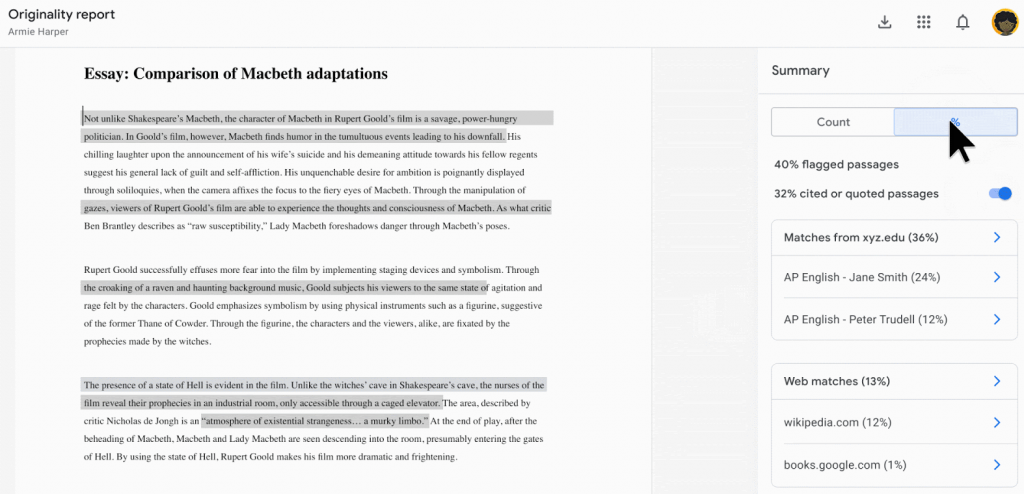
Raport oryginalności automatycznie porówna Twoje Dokumenty Google ze wszystkimi książkami i stronami internetowymi w Internecie. Z jednego zadania możesz wygenerować maksymalnie 5 raportów, a rozmiar dokumentu nie może przekraczać 2MB. Twój nauczyciel nie będzie mógł zobaczyć generowanych przez Ciebie Raportów oryginalności, a Ty nie będziesz widzieć generowanych przez nich raportów.
Pamiętaj, że jeśli nie widzisz funkcji Raportu oryginalności w swoim zadaniu, oznacza to, że Twój nauczyciel jej nie włączył.
Używaj gramatyki
Gramatyka to narzędzie często używane przez studentów, pisarzy, redaktorów i innych specjalistów, którym zależy na tym, aby ich prace pisemne były poprawne gramatycznie. Sprawdza nie tylko błędy gramatyczne i ortograficzne, ale także podaje sugestie, jak sprawić, by dokument był czytelny.
Możesz także używać Gramatyki do wykrywania plagiatów. Ale do tego będziesz potrzebować subskrypcji Grammarly Premium. Niektórzy studenci uważają, że cena wersji Premium Grammarly jest zbyt wysoka, ale w chwili pisania tego tekstu wynosi ona 12 dolarów miesięcznie.
Oto jak korzystać z gramatyki do sprawdzenia pod kątem plagiatu:
1. Otwórz dokument Dokumentów Google, który chcesz sprawdzić..
2. Przejdź do Plik, następnie Pobierzi wybierz odpowiedni format, zazwyczaj powinien to być docx.
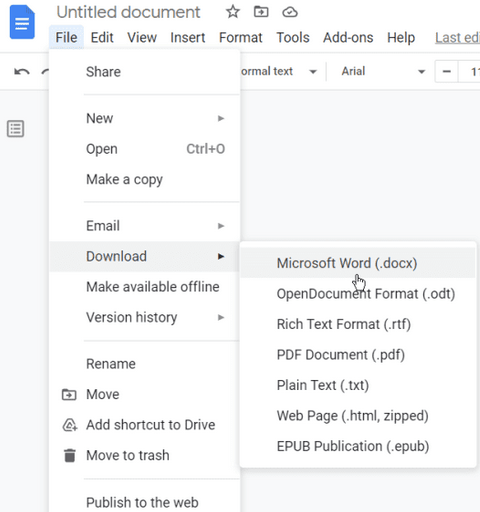
3. Otwórz Grammarly w swojej ulubionej przeglądarce internetowej i kliknij Prześlij.
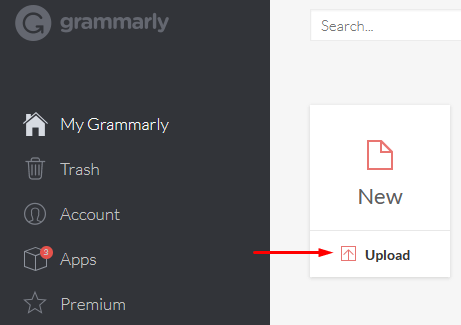
4. Znajdź przesłany dokument na liście dokumentów gramatycznych i wybierz go.
5. Grammarly sprawdzi pisownię i błędy gramatyczne, a także sprawdzi pod kątem plagiatu, porównując Twój dokument z różnymi źródłami znalezionymi w Internecie.
Używaj dodatków sprawdzających plagiat w Dokumentach Google
Dodatki to małe narzędzia ulepszające edytor Dokumentów Google. Istnieją różne dodatki, które mogą pomóc w tworzeniu diagramów, pisaniu formuł matematycznych lub sprawdzaniu dokumentu pod kątem plagiatu. Oto jak zainstalować moduł sprawdzający plagiat w Dokumentach Google:
1. Otwórz dokument, który chcesz sprawdzić.
2. Przejdź do paska narzędzi i znajdź Rozszerzenia, kliknij Dodatki, a następnie wybierz Pobierz dodatki.
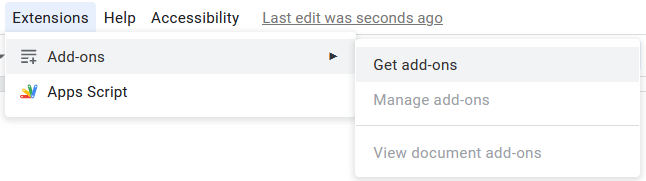
3. Otworzy się wyskakujące okienko, w którym możesz wyszukać odpowiedni dodatek. Wpisz „Plagiat” w pasku wyszukiwania i poszukaj dodatku odpowiadającego Twoim potrzebom. Możesz sprawdzić różne dodatki pod kątem ocen użytkowników i znaleźć ten, który ma najwyższą ocenę. Sprawdź także liczbę pobrań, ponieważ powie Ci to, jak popularne jest to narzędzie.
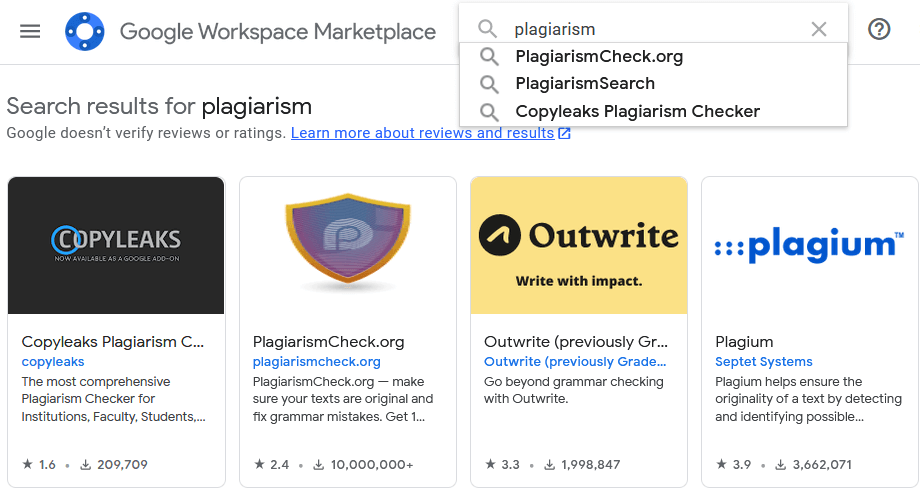
4. Gdy już zdecydujesz, którego dodatku chcesz użyć, kliknij go i naciśnij Zainstaluj.
5. Wybrany dodatek zostanie zainstalowany automatycznie i po kilku minutach będzie można go zobaczyć na pasku menu.
6. Aby skorzystać z zainstalowanego dodatku do sprawdzania plagiatu, przejdź do Rozszerzenia. Powinien on być widoczny w menu dodatków. Wybraliśmy Plagium na potrzeby tego przykładu, ale możesz wybrać, co chcesz.
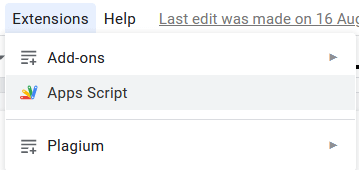
4 najlepsze narzędzia do sprawdzania plagiatu
Nikt nie jest odporny na przypadkowy plagiat, ale to nie jest usprawiedliwienie. Graj bezpiecznie i zdobądź niezawodne narzędzie do sprawdzania plagiatu. Oto niektóre z najlepszych i najpopularniejszych, jakie możesz wypróbować.
1.Plagiatcheck.org
Plagiarismcheck.org to rozszerzenie Dokumentów Google dostępne dla wszystkich przeglądarek, takich jak Chrome, Firefox i Microsoft Edge. Jest to świetne narzędzie, jeśli dokument ma więcej niż jedną stronę. Plagiarismcheck.org początkowo był usługą internetową, ale wraz z rosnącą popularnością stał się dodatkiem do Dokumentów Google..
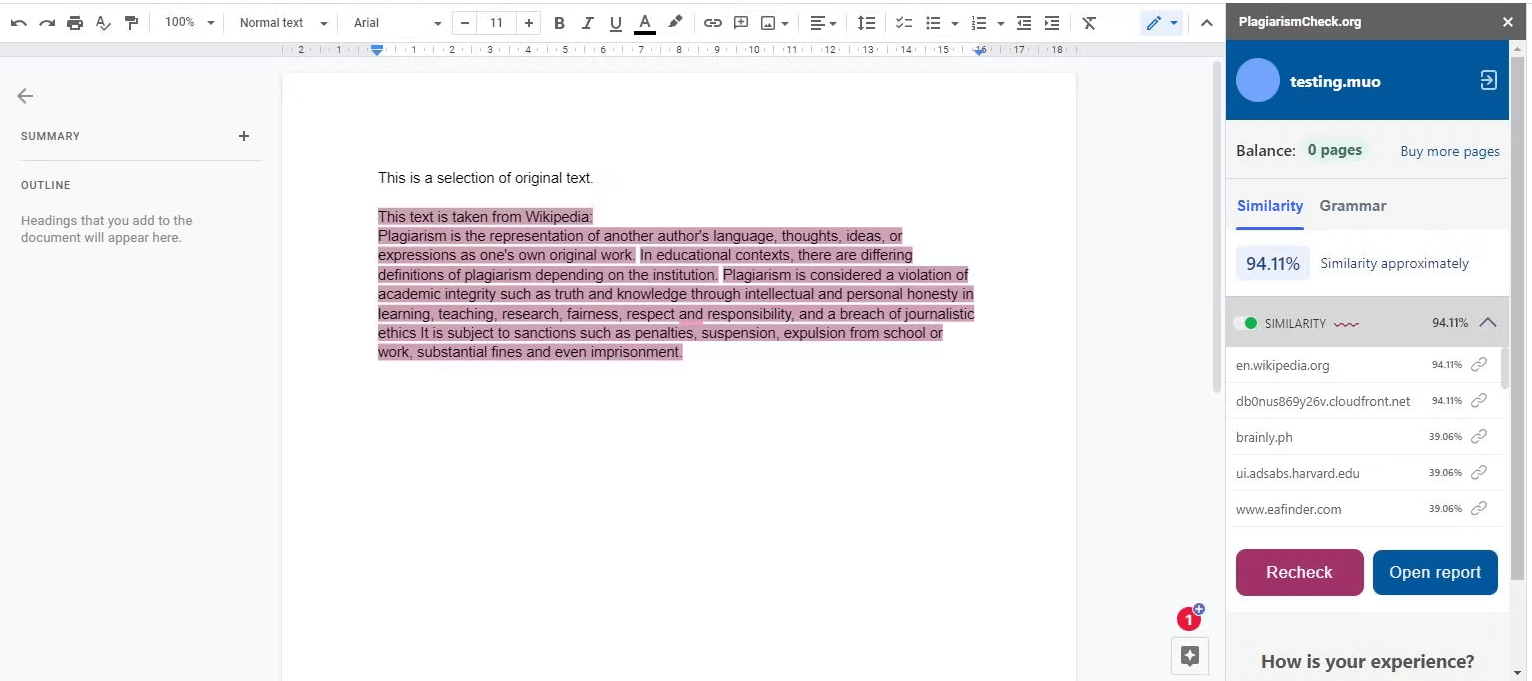
To bardzo proste w obsłudze narzędzie. Otwórz dokument, który chcesz sprawdzić i znajdź Plagiarismcheck.org wśród swoich dodatków. Kliknij, a narzędzie automatycznie rozpocznie wyszukiwanie potencjalnie plagiatowanego tekstu. Po zakończeniu analizy narzędzie wyświetli linki do potencjalnie skradzionych treści, jeśli zostaną znalezione.
Pamiętaj, że Plagiarismcheck.org to usługa oparta na subskrypcji i za każdy dokument, który chcesz sprawdzić, musisz zapłacić. Nie ma jednak ograniczeń co do liczby stron, jakie może zawierać zgłoszenie.
2.Plagia
Plagia to kolejny świetny dodatek do Dokumentów Google. Pomoże Ci to w wyśledzeniu potencjalnego plagiatu i naruszenia praw autorskich. Korzystanie z niego jest proste. Wszystko, co musisz zrobić, to zaznaczyć tekst lub część tekstu, który chcesz sprawdzić, i uruchomić go za pomocą dodatku, który znajdziesz w sekcji rozszerzeń Dokumentów Google (jak wspomniano wcześniej).
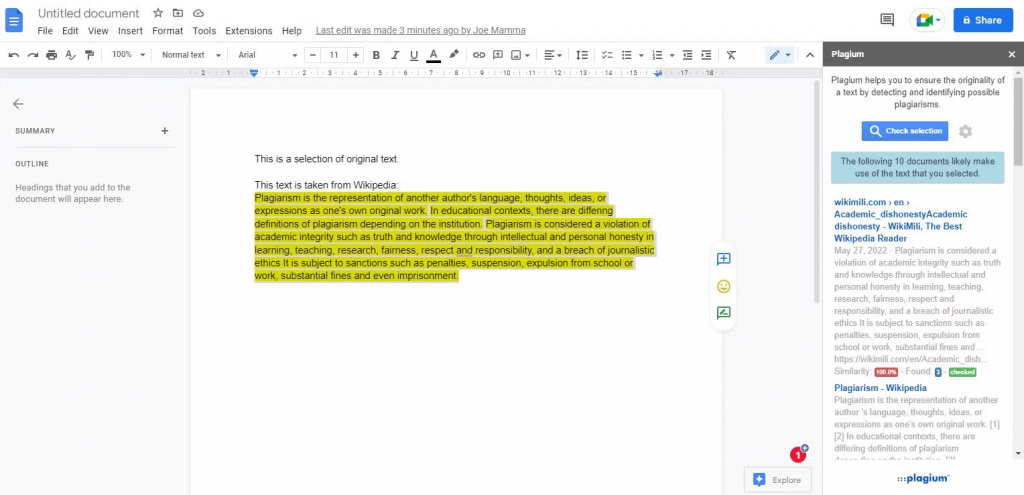
Plagiat podzieli zaznaczony tekst na mniejsze części, co umożliwi dokładniejsze wykrycie plagiatu. Te mniejsze bloki tekstu zostaną następnie porównane z różnymi treściami online. Jeśli Plagium coś wykryje, wyświetli link do oryginalnego źródła. Podaje również wartość procentową, która powie Ci, w jakim stopniu Twój dokument jest podobny do dopasowanego tekstu online.
Plagium to bardzo przydatne narzędzie Dokumentów Google, z którego można korzystać bezpłatnie. Jest to jednak usługa ograniczona. Kontrola plagiatu jest ograniczona. Jeśli chcesz dostać więcej, będziesz musiał zapłacić.
3.Turnitin
Turnitin to aplikacja innej firmy, która może jednak uruchamiać Dokumenty Google za pomocą modułu sprawdzającego plagiat. Turnitin współpracuje z wieloma instytucjami edukacyjnymi. Umożliwiło to narzędziu sprawdzanie dokumentów pod kątem plagiatu nie tylko w przypadku treści online, ale także wśród innych uczniów.
Turnitin jest częścią narzędzia CANVAS, którego wiele szkół używa do przeglądania swoich prac i zadań. Studenci zazwyczaj korzystają z usługi znanej jako Turnitin Draft Coach. To narzędzie jest instalowane jako rozszerzenie Dokumentów Google i umożliwia uczniom trzykrotne sprawdzenie podobieństwa dokumentu przed przesłaniem go nauczycielowi.
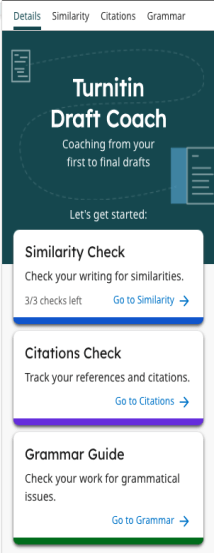 .
.
Oprócz sprawdzania podobieństwa Turnitin Draft Coach oferuje także sprawdzanie cytowań i przewodnik gramatyczny, pomagając Ci w pisaniu nienagannych zadań. Ponadto możesz mieć pewność, że Twoje cytaty będą zawsze zgodne ze standardami MLA.
4.Unicheck
Unicheck to kolejny dodatek do Dokumentów Google, który ułatwia śledzenie plagiatów. Może również pomóc w prawidłowym cytowaniu i odniesieniach. Umożliwi to pisanie profesjonalnych dokumentów do pracy lub szkoły.
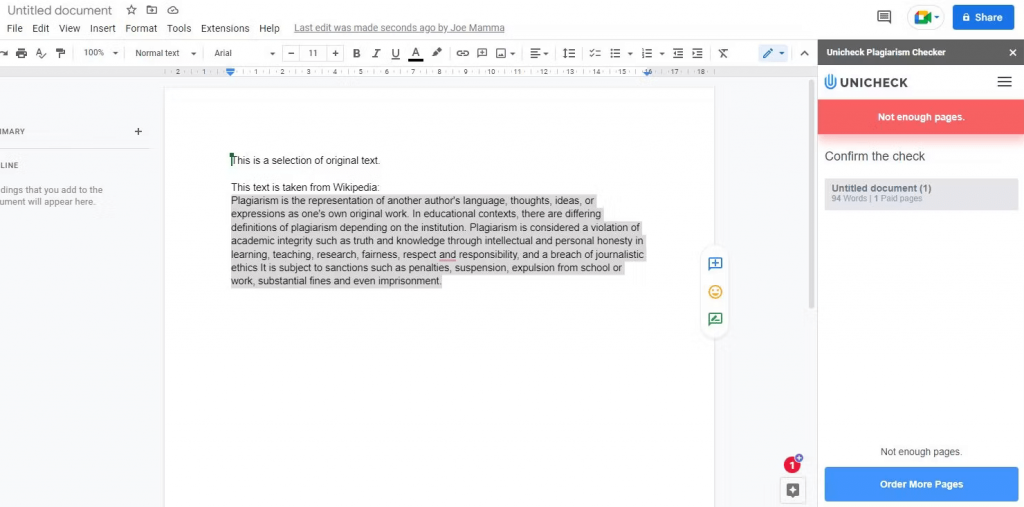
Kontrola plagiatu pozwoli Ci uzyskać szczegółowe zestawienie wykrytego procentu podobieństwa. Szczerze mówiąc, Unicheck nie różni się zbytnio od Plagium, jeśli chodzi o wykrywanie plagiatów. Ale warto dodać zakładkę z cytatami i referencjami.
Unicheck nie jest usługą bezpłatną i za każdą stronę, którą chcesz wyświetlić przez moduł sprawdzania, będziesz musiał zapłacić. Niestety twórcy tego przydatnego narzędzia nie oferują żadnego okresu próbnego, aby sprawdzić, czy Unicheck jest dla Ciebie właściwym wyborem.
Utrzymuj swoje Dokumenty Google w czystości
Nikt nie lubi kradzionych treści. Nie dodaje to wartości i szkodzi Twojej reputacji. Zachowanie oryginalności może być trudne, gdy w Internecie znajdują się miliony książek i artykułów. Jest to jednak możliwe, jeśli wiesz, jak sprawdzić plagiat w Dokumentach Google. Wybierz więc swoją ulubioną metodę i napisz najlepszą treść!
.